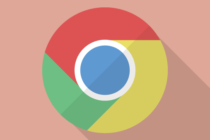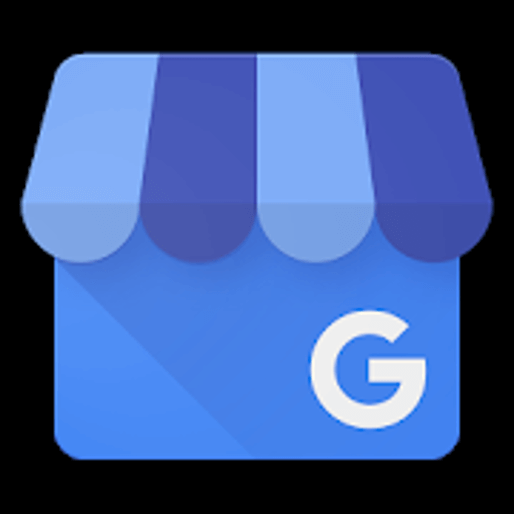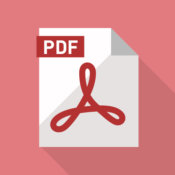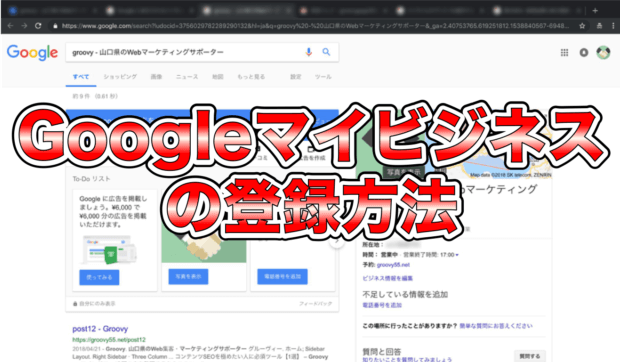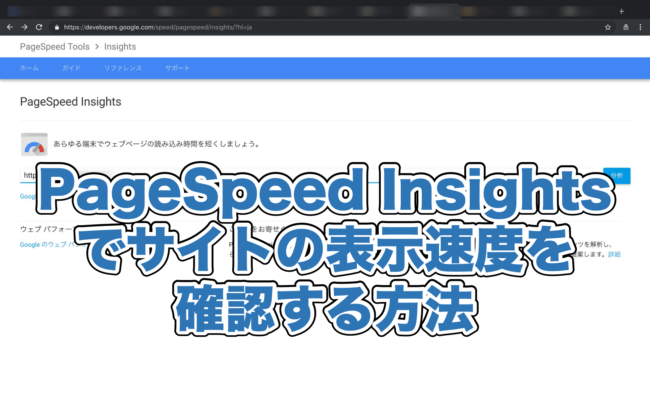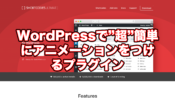Googleドライブへアクセスする方法

Warning: Undefined variable $kanren in /home/nas443/groovy55.net/public_html/wp-content/themes/elephant3/library/shortcodes.php on line 578
無料オンラインストレージ「Googleドライブ」にアクセスする方法を解説します。
今の時代、画像や動画もスマホで簡単(しかも高画質で)に撮影することができます。私が子供の頃なんて「写るんです」とかしか・・・っと、おっさんアピールするのはおいといて。
便利にはなりましたが、困るのがデータ容量。高画質なんかで撮影しまくると、すぐにスマホのデータ容量がいっぱいになります。
いっぱいになるのを避けるためにパソコンやハードディスク、SDカードなどの記録メディアにデータを移したりと、面倒な作業が必要ですよね。しかも、ハードディスクやSDカードも、以前よりは安くなりましたが、それでもいいお値段しますよね。
そこで、使用して欲しいのが「Googleドライブ」です。
今回は無料で使えるオンラインストレージ「Gooleドライブ」にアクセスする方法を解説します。
Googleドライブアクセス方法
Googleアカウントにログインします。
※Googleアカウントが必要となります。アカウントを持ってない方は取得してください。
右上にあるメニューアイコン(Bento Menu:弁当メニュー)をクリックします。
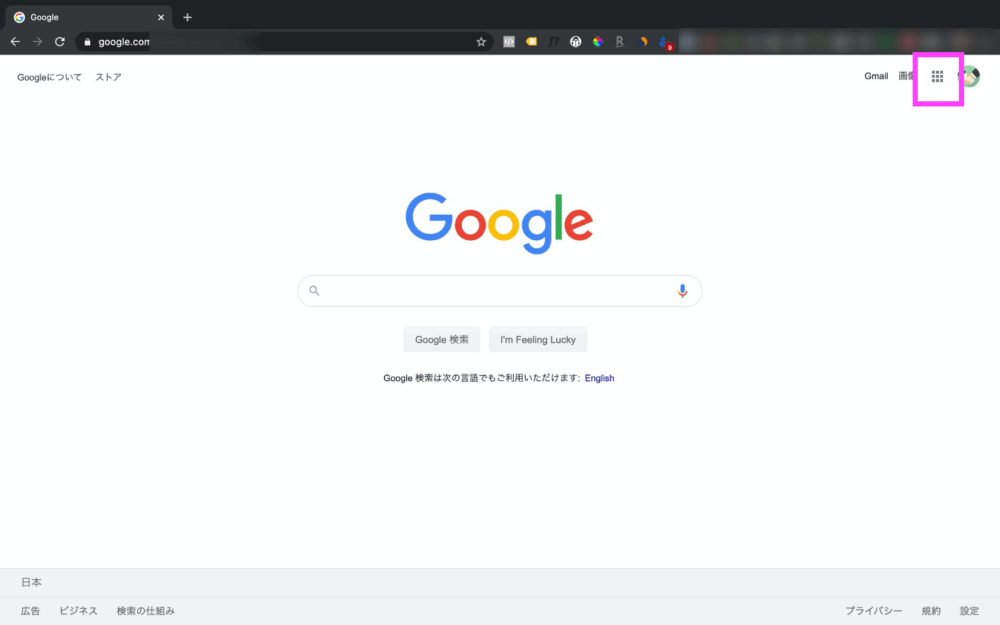
Googleドライブのアイコンをクリックします。
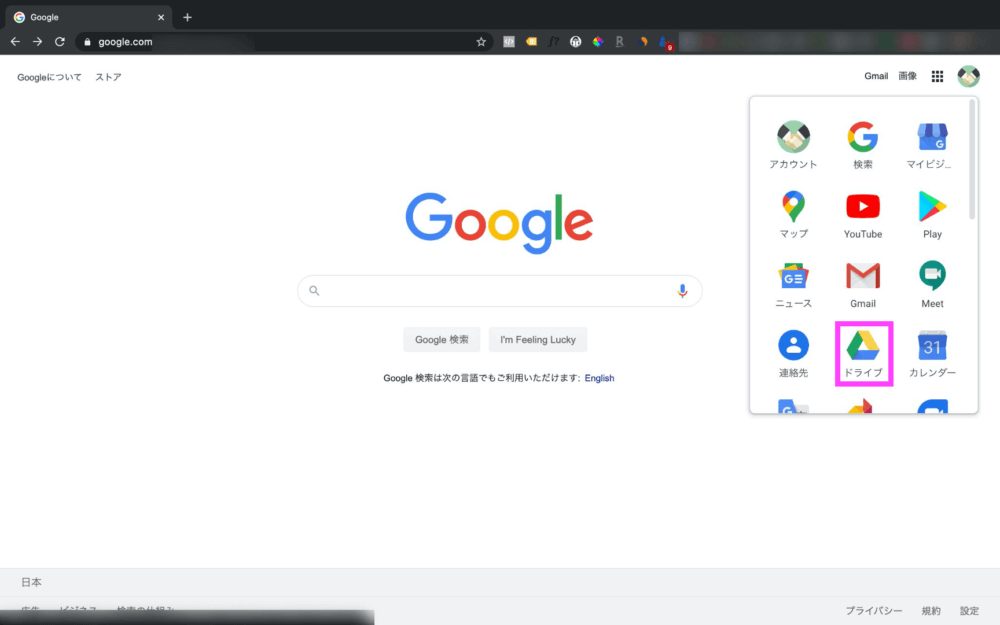
アクセスできました。簡単でしたね。
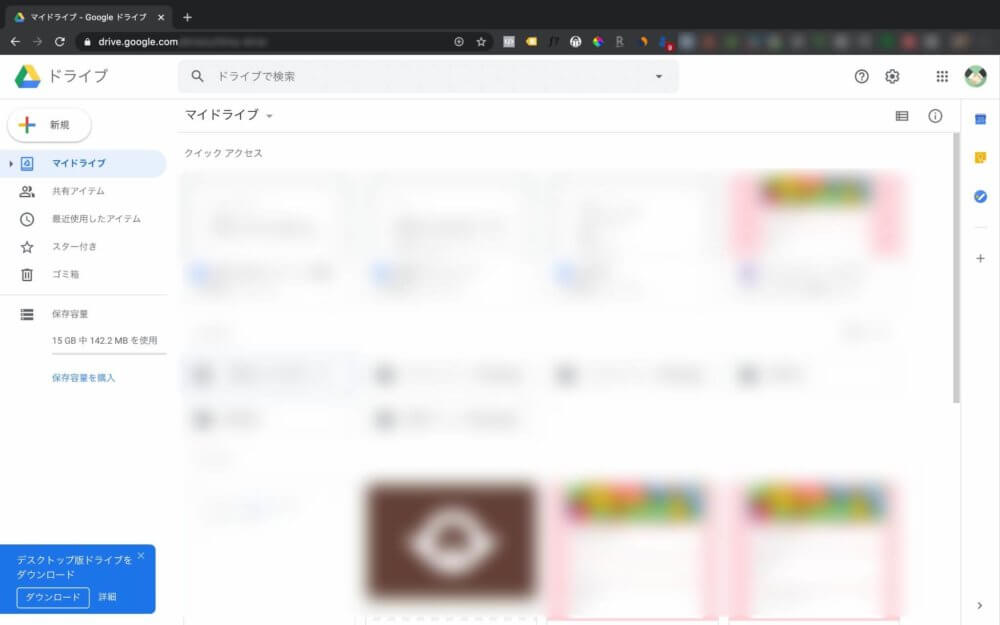
Googleドライブとは?
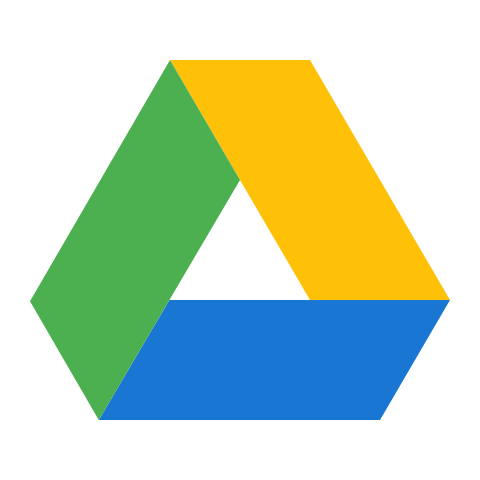
Goolgleドライブは、Googleが提供するオンラインストレージのことで、いわゆるクラウドってやつです。
クラウドの説明は難しいので、「インターネット上にデータを保存できる」と解釈していただいていいと思います。Googleが提供している「Gmail」もそうですし、Microsoftの「OneDrive」もGoogleドライブと似たような機能を持ちます。
Googleドライブは15GB(ギガバイト)まで無料で利用でき、有料でも100GBまでは月額250円で使用することができます。
| 15 GB | 100GB | 200GB | 2TB |
| 無料 | 月額250円 | 月額380円 | 月額1,300円 |
| ー | 年払い2,500円 | 年払い3,800円 | 年払い13,000円 |
※その他プラン(2TB以上)もあり。詳しくは公式サイトで確認ください。
また、
- Googleドキュメント(Microsoftでいうワード)
- Googleスプレッドシート(Microsoftでいうエクセル)
- Googleスライド(Microsoftでいうパワーポイント)
- Googleフォーム(アンケートフォーム)
などの機能もGoogleドライブ内から利用できます。
データの保存方法:パソコンの場合
パソコンからGoogleドライブにデータ保存する場合、データをドラック&ドロップ
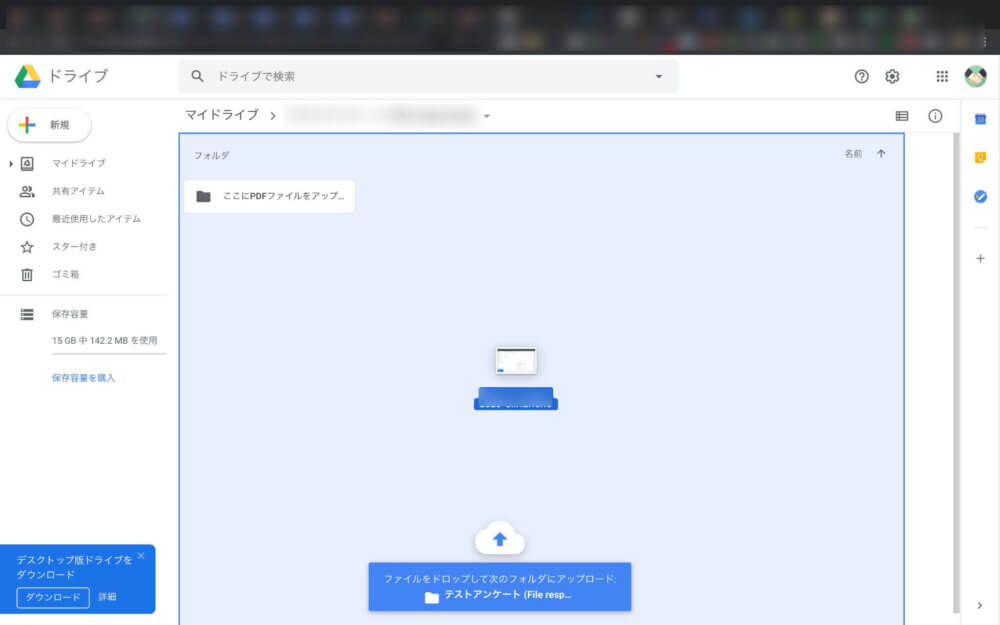
もしくは、
Googleドライブ上で、右クリック→[ファイルをアップロード]→ファイルを選択で、アップロードができます。
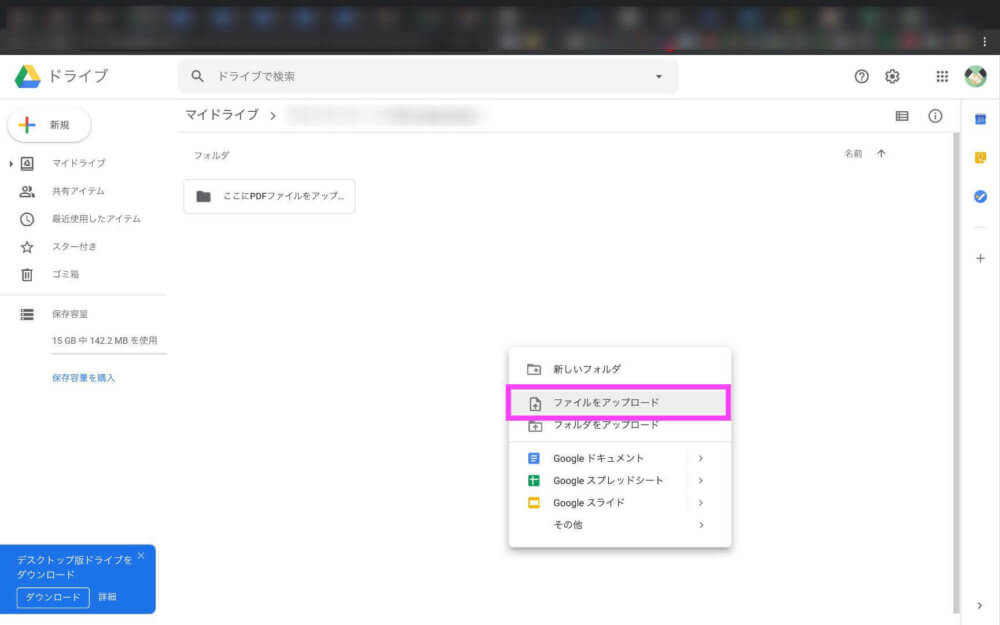
スマホアプリも併用しましょう。連携するとさらに便利!
Goolgeドライブはスマホ用アプリもあります。パソコンと併用するとかなり便利なのでアプリもダウンロードしましょう。
Android端末は[Google Play]から、iPhoneは[App Store]から入手します。
アプリ検索でGoogleドライブと検索します。
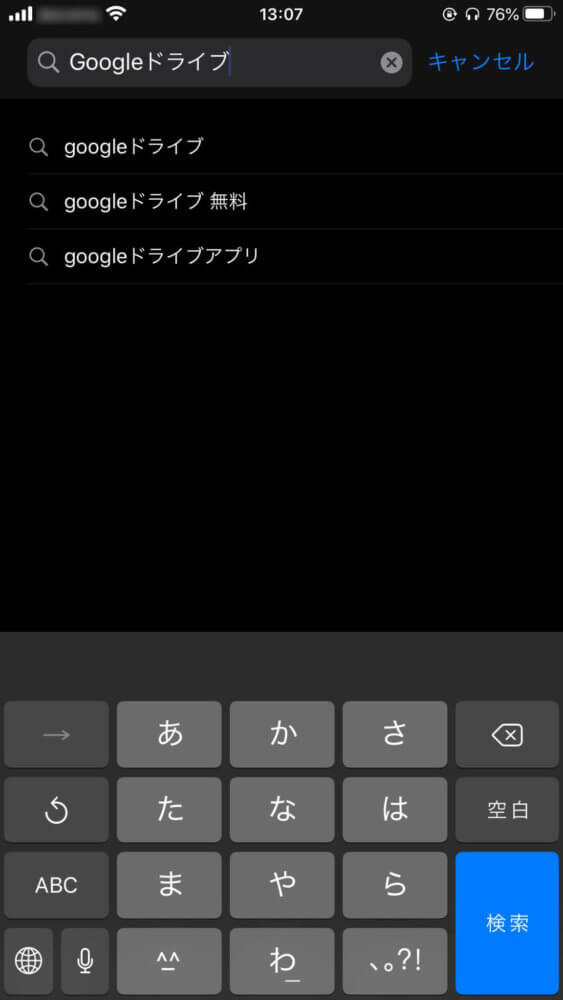
入手します。
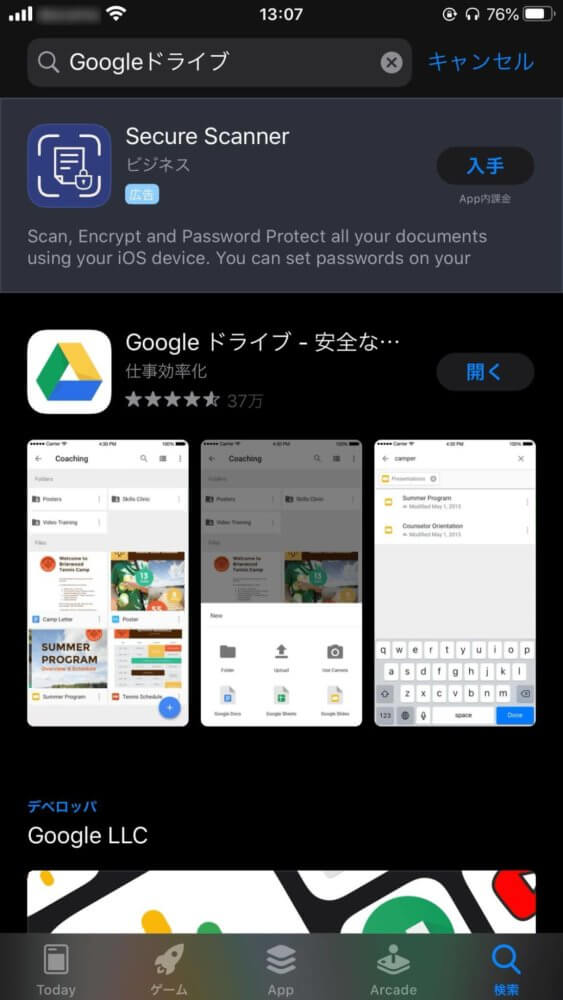
ダウンロードが完了したら[開く]をタップします。
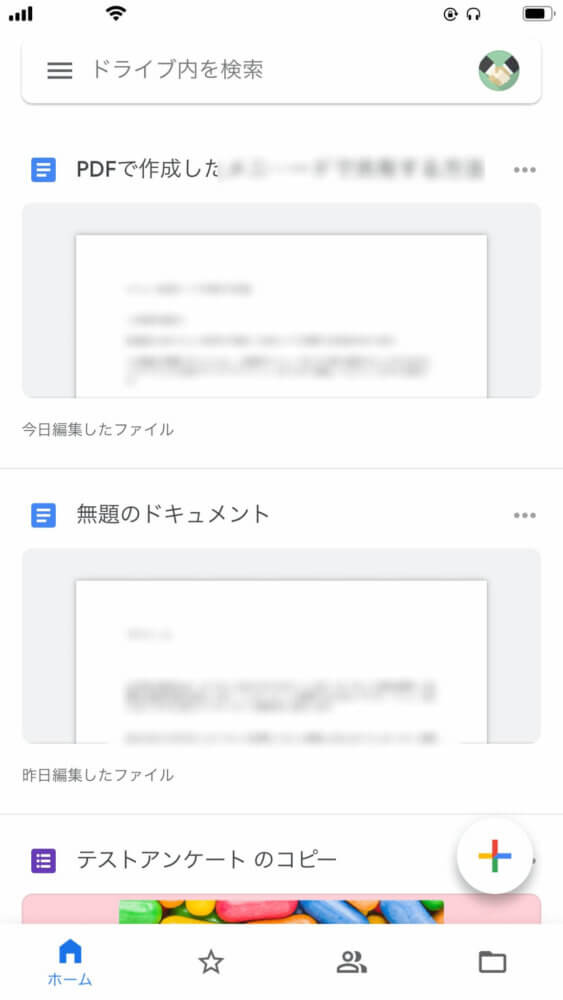
これでアクセス完了です。
便利な機能1:複数アカウントが1個のアプリで管理できる
アプリでは複数のGoogleアカウントが管理できます。
こちらはiphoneの画面ですが、下にある[別のアカウントを追加]からアカウントが追加できます。
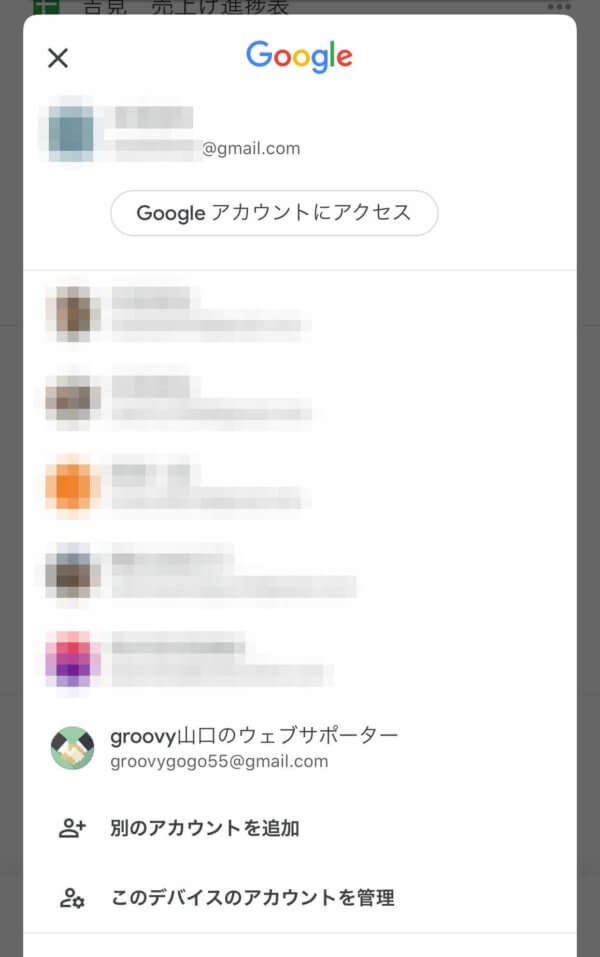
アカウントごとのドライブをアプリ1つで個別に管理することができます。
便利な機能2:同期
インターネット上でデータ管理をしているので、Googleドライブにアップロードしたデータは、スマホでもパソコンでも確認することができます。ハードディスクやSDカードなどに保管した場合、手元にないと確認することができませんが、Googleドライブでデータ管理すれば、スマホかパソコンさえ持っていれば、どこにいてもデータを確認することができます。
便利な機能3:データアップロードがどこにいても可能
もちろん、電波が入らない場所ではできませんが。
例えば、外出先でスマホの画像や動画のデータ容量がいっぱいになった場合、スマホからGoogleドライブへ直接データをアップロードすることができます。
旅行先で記念の写真を撮りまくって、データ容量がなくなってしまい「もう画像が撮れない〜ぃ!」って心配がなくなります。
スマホからGoogleドライブへのデータアップロード方法(iPhoneの場合)
アップロードしたい画像を選択し、アップロード(左下)をタップします。
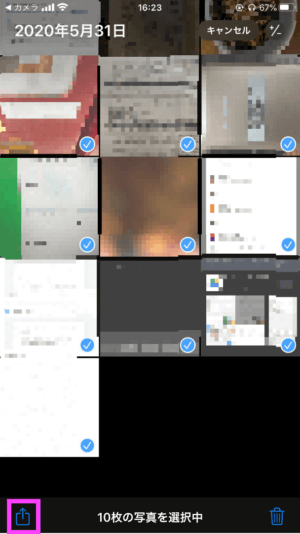
アップロード先からGoogleドライブを選択します。※アイコンが表示されない場合は、[その他]をタップし、候補の中からGoogleドライブを選択します。
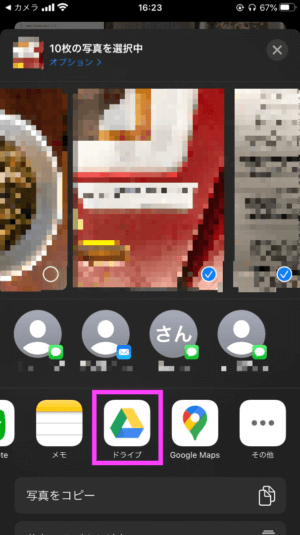
[アカウントの選択]で、アップロードしたいアカウントを選択します。
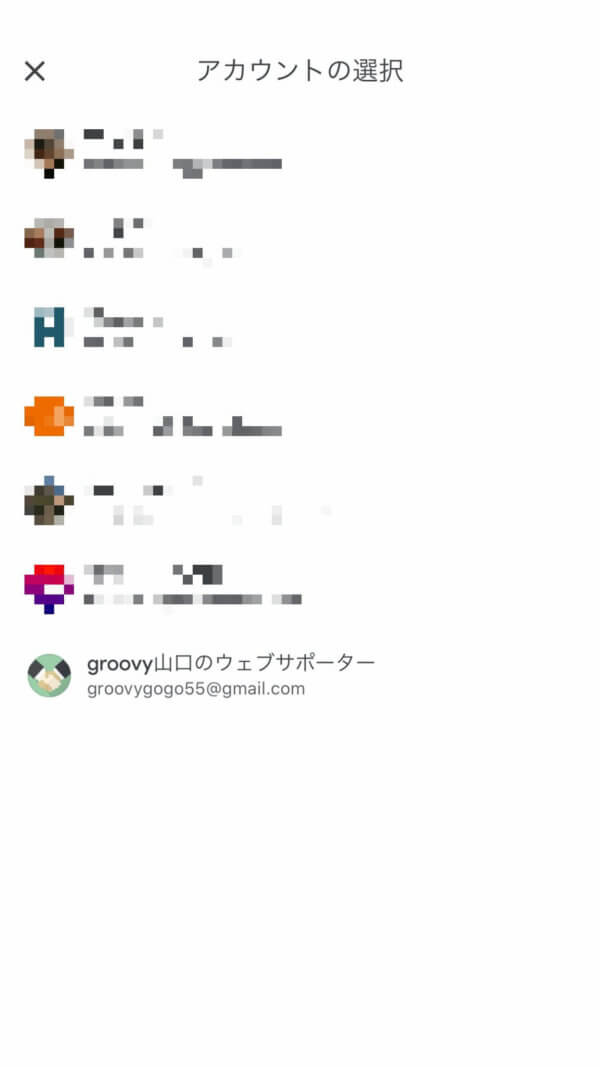
内容を確認して間違いなければ[アップロード]をタップするとアップロードが開始されます。
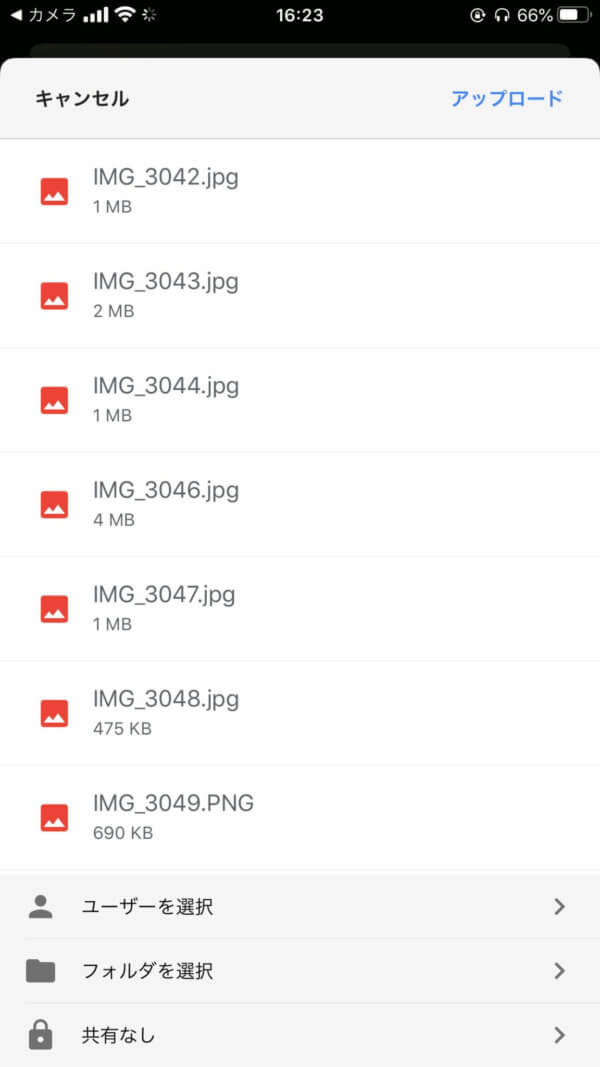
以上でアップロード完了です。
他にもデータ共有が他者と簡単にできたり(同時に複数への共有も可能)など様々な活用方法があります。
まとめ
Googleドライブのアクセス方法をスマホアプリダウンロード&活用方法について解説しました。
データを保存するのに最適かと思います。
15GBまでは無料で使えるので、Googleアカウント持っているなら使わない手はありません。
データ保存以外の機能もあるので、ぜひ活用してみてください。
Googleマイビジネス登録代行サービス
ローカル検索に有効なGoogleマイビジネス登録代行サービスです
・登録したいけどITが苦手
・手を付ける暇がない
そんな方の為に弊社が登録代行致します